在如今的数字时代,手机已经成为人们生活中不可或缺的工具,其中手机上的热点功能更是为我们的生活带来了极大的便利。无论是在外出旅行、办公工作,甚至是在家中无网络的情况下,只要打开手机上的热点功能,就能随时随地连接网络,实现信息的即时传递和分享。究竟手机上的热点在哪里打开,以及如何在手机上开启移动热点功能呢?让我们一起来探讨这个话题。
怎么在手机上开启移动热点功能
具体步骤:
1.每个手机上都有【设置】,找到点击进去
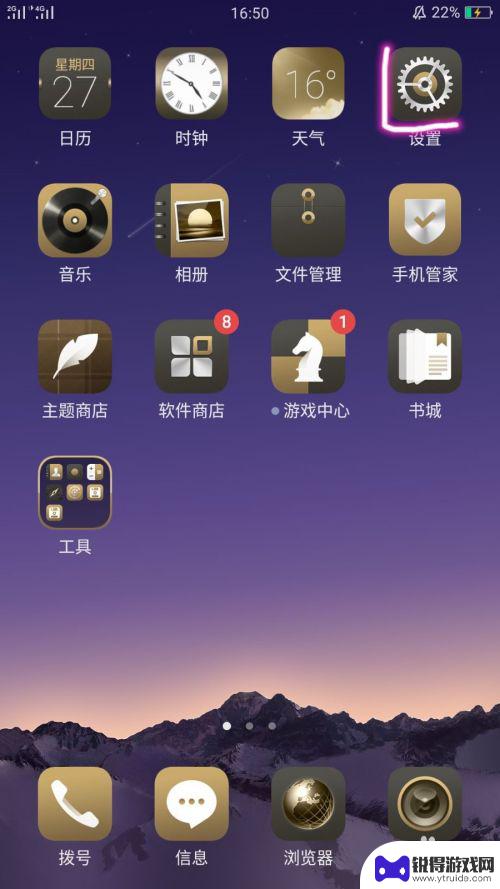
2.如图,进入页面找到其他无线连接
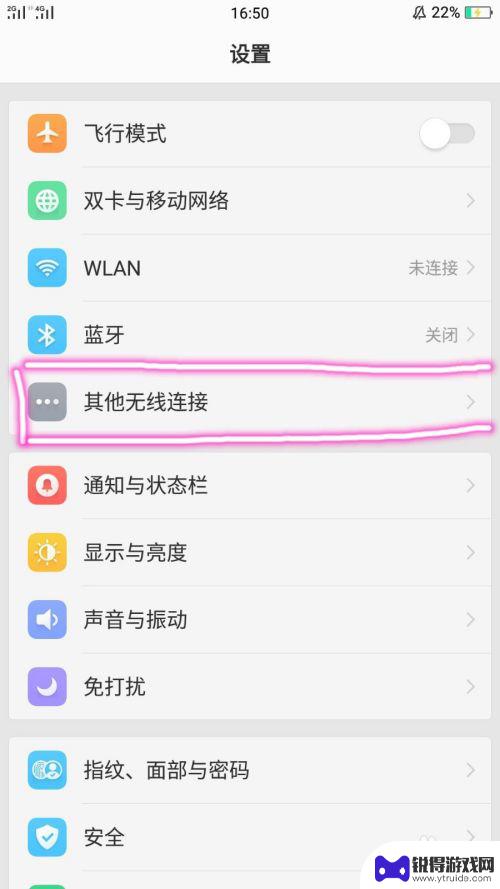
3.可看到个人热点,点击
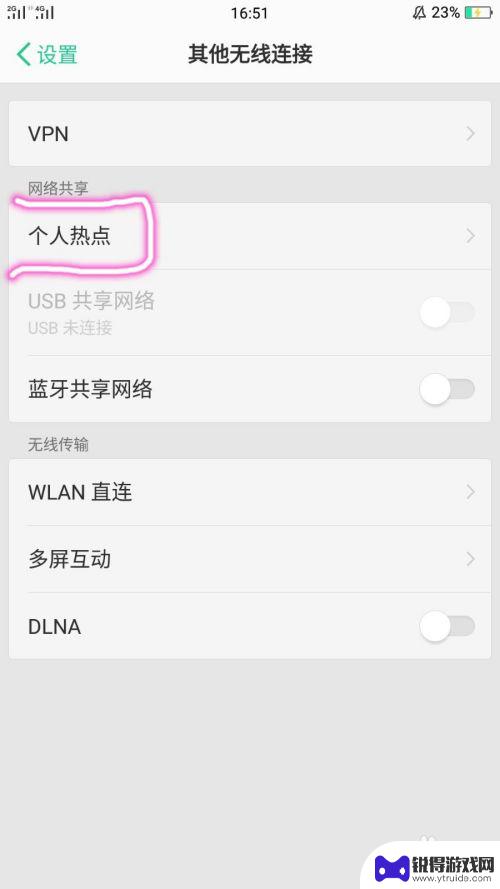
4.在开启之前,我们可以进行个人热点设置,点击进去设置【热点名称,密码】。注意不要轻易泄露哦
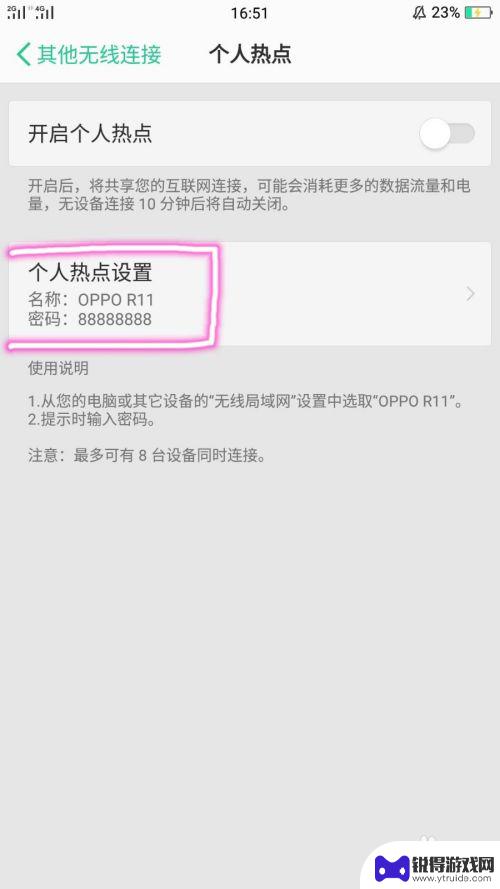
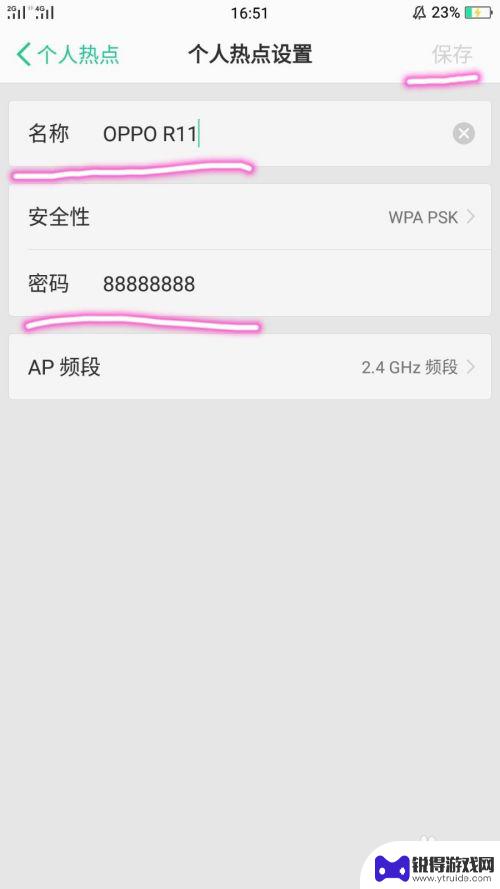
5.开启后边直接点选【开启个人热点】.关闭时不选即可
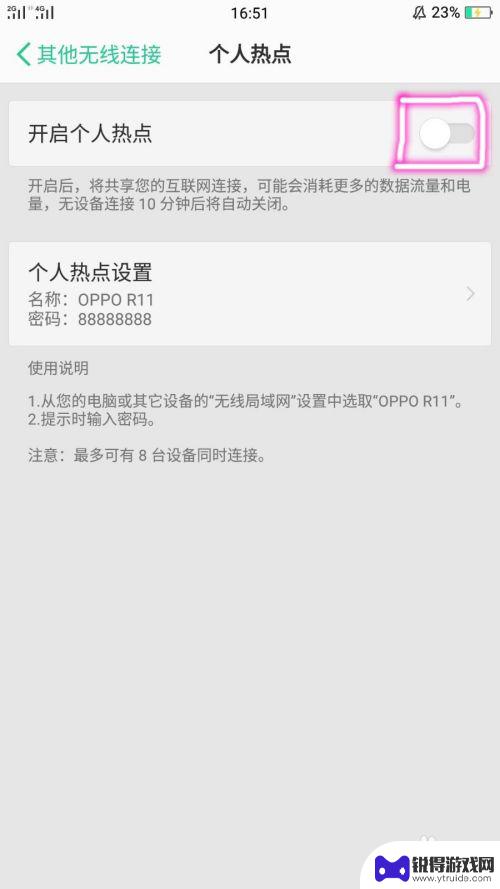
6.开启之后,在手机上我们可以看到连接人数与流量使用情况。流量少的注意不要超出了,关闭时可以下拉屏幕在消息中点击进行设置.
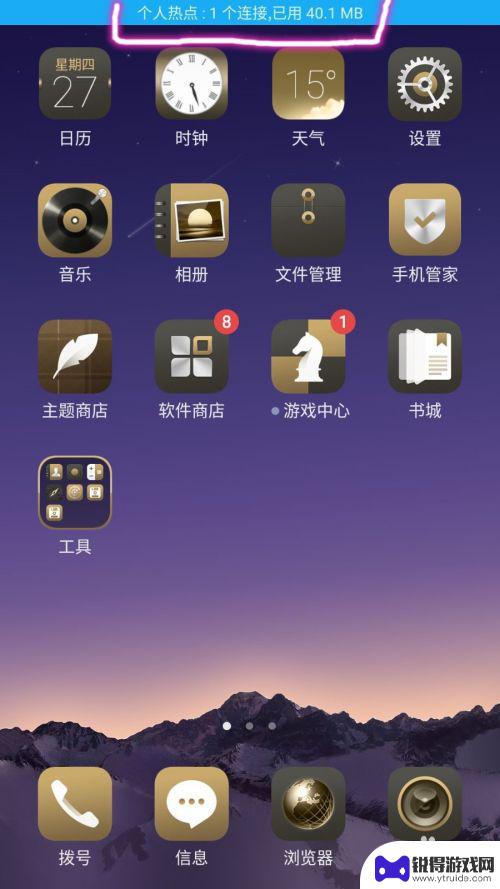
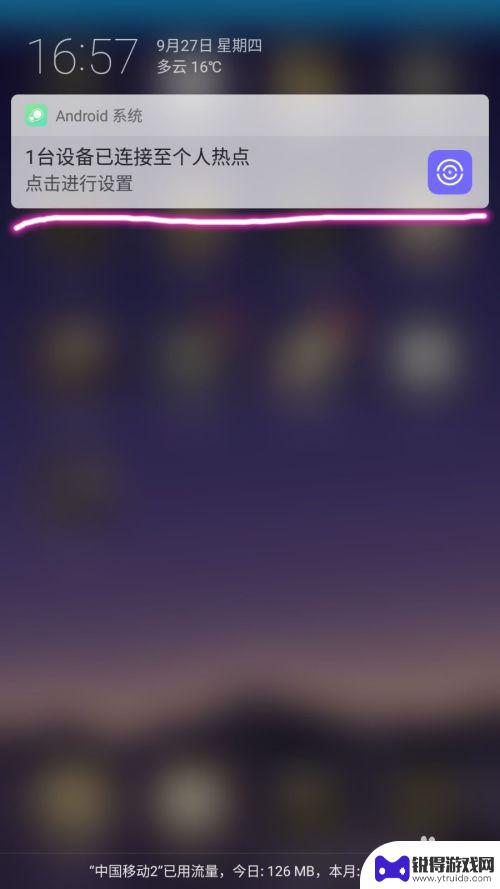
以上就是手机上热点在哪打开的全部内容,如果您需要的话,您可以按照小编的步骤进行操作,希望对大家有所帮助。
相关教程
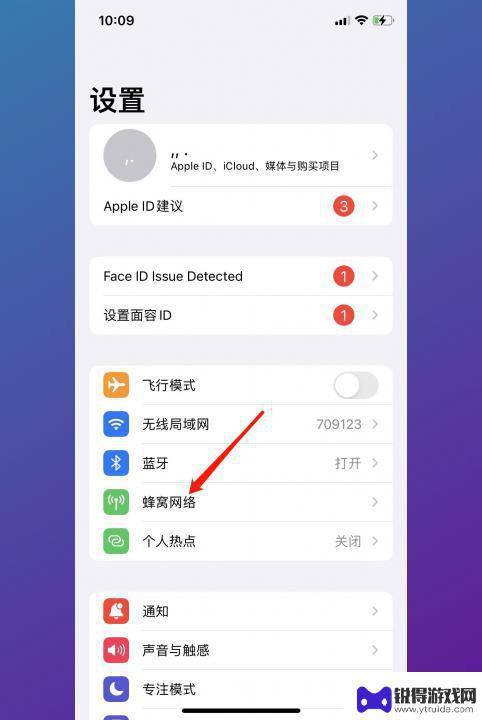
如何开启手机热点功能 热点怎么开店
很多人在使用手机时都会遇到一个问题,就是如何开启手机的热点功能,手机热点功能可以将手机的网络连接分享给其他设备,无论是电脑、平板还是其他手机,都可以通过连接手机的热点来上网。热...
2024-01-17 15:20:44
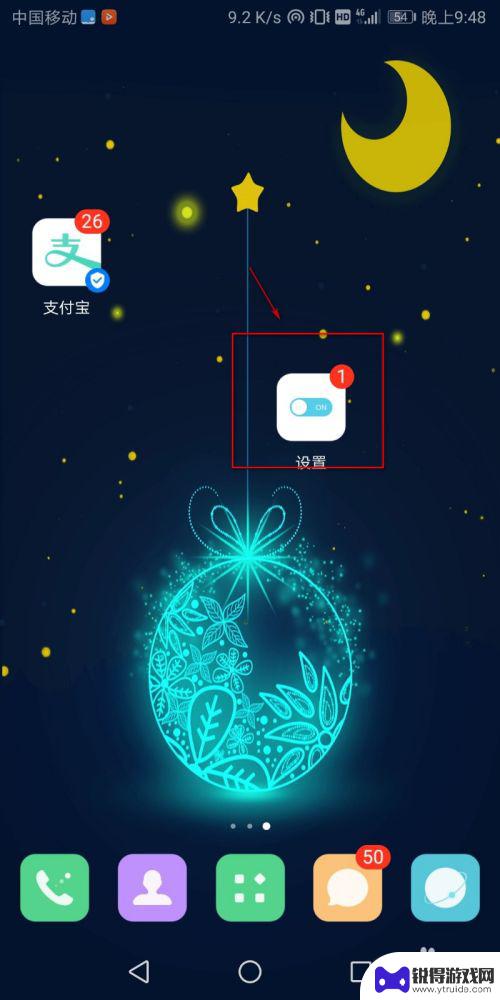
手机开了热点如何隐藏网络 如何在手机上隐藏移动热点
在日常生活中,我们经常会使用手机开启移动热点来分享网络给其他设备使用,但有时候我们可能希望隐藏这个网络,以保护个人隐私或者避免被他人发现。如何在手机上隐藏移动热点呢?在本文中我...
2024-03-09 09:32:10
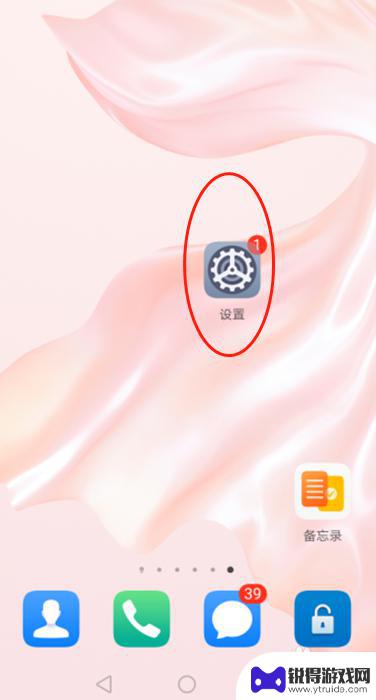
华为p30手机热点怎么开 华为P30手机如何开启热点功能
华为p30手机热点怎么开,随着移动互联网的快速发展,华为P30手机作为一款高端智能手机备受消费者的青睐,而在日常使用中,开启热点功能更是成为了现代人的生活必备。华为P30手机作...
2023-08-28 09:28:57
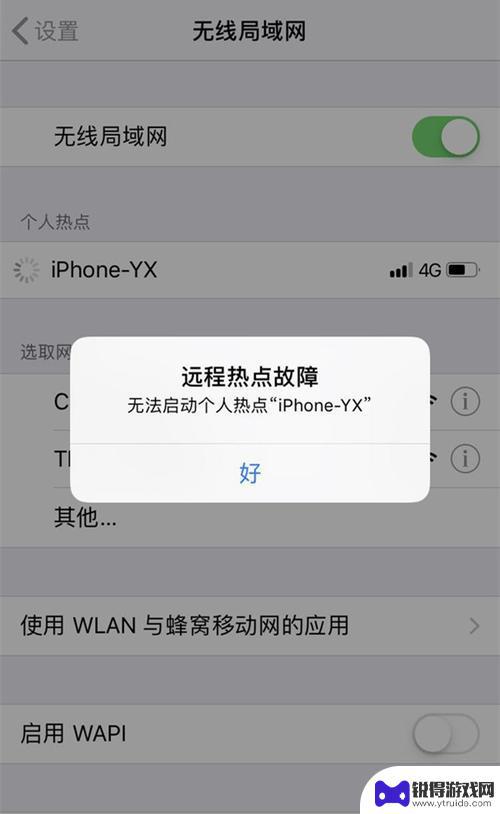
苹果手机热点无法启动个人热点怎么办 iPhone无法开启个人热点如何解决
苹果手机热点无法启动个人热点怎么办,现如今,苹果手机已经成为了人们生活中不可或缺的一部分,而其中的个人热点功能更是为我们提供了便捷的无线上网方式,有时候我们可能会遇到苹果手机热...
2023-08-16 14:51:39

vivo个人热点怎么开启 vivo手机如何开启个人热点
vivo个人热点怎么开启,在当今智能手机普及的时代,个人热点成为了我们生活中不可或缺的功能之一,而vivo手机作为一款备受欢迎的手机品牌,也提供了便捷开启个人热点的功能。通过v...
2023-11-19 11:18:14
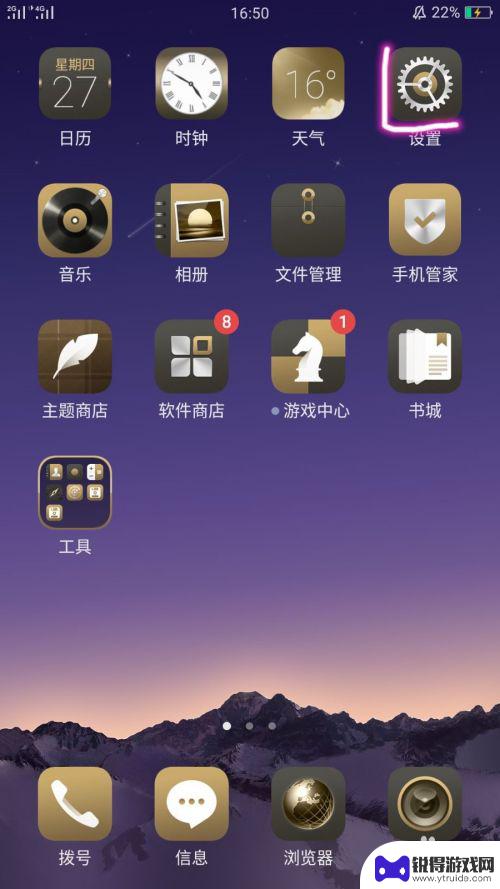
手机如何打开热点 手机怎么分享热点
手机已经成为人们生活中不可或缺的工具,而其中的热点功能更是让我们能够随时随地享受网络的便利,要打开手机热点,只需在设置中找到个人热点选项,然后开启即可。而要分享热点,则可以在设...
2025-02-21 14:17:53

苹果6手机钢化膜怎么贴 iPhone6苹果手机如何正确贴膜钢化膜
苹果6手机作为一款备受追捧的智能手机,已经成为了人们生活中不可或缺的一部分,随着手机的使用频率越来越高,保护手机屏幕的需求也日益增长。而钢化膜作为一种有效的保护屏幕的方式,备受...
2025-02-22 17:26:17

苹果6怎么才能高性能手机 如何优化苹果手机的运行速度
近年来随着科技的不断进步,手机已经成为了人们生活中不可或缺的一部分,而iPhone 6作为苹果旗下的一款高性能手机,备受用户的青睐。由于长时间的使用或者其他原因,苹果手机的运行...
2025-02-22 16:29:13
小编精选
如何开上锁的手机 忘记手机锁屏密码如何重置
2025-02-22 15:28:07呆头手机玩吃鸡怎么设置 吃鸡手游按键设置
2025-02-22 14:13:06手机怎么编辑打印字 手机标签编辑打印软件
2025-02-22 13:28:16苹果6手机摔碎了怎么办 苹果手机摔了一下屏幕黑屏
2025-02-22 11:34:28黑鲨手机如何更改手写模式 手机手写输入模式设置方法
2025-02-22 10:16:12苹果手机怎么开启手机锁 iphone激活锁怎么清除
2025-02-22 08:28:31如何把华为手机的英语了 华为手机怎么改成英文
2025-02-21 16:22:59如何用自己的手机登录别人的钉钉 同事手机上钉钉考勤打卡的步骤
2025-02-21 15:40:04手机如何打开热点 手机怎么分享热点
2025-02-21 14:17:53vivo手机怎么隐藏空间 怎么关闭vivo手机的隐私空间功能
2025-02-21 12:24:52热门软件